苹果手机怎么色差反转 iPhone(苹果)反转颜色设置教程
日期: 来源:小麦安卓网
苹果手机怎么色差反转,在使用苹果手机的过程中,我们经常会遇到一个问题,即屏幕上的颜色可能出现色差,这不仅会影响我们对图像的观感,还可能给我们带来使用上的困扰。幸运的是苹果手机提供了一种反转颜色的设置,可以帮助我们解决这个问题。通过反转颜色,我们可以改变屏幕上的色彩表现,使其更加符合我们的个人需求。接下来我们将详细介绍苹果手机反转颜色的设置教程,让您轻松掌握这一实用功能。
iPhone(苹果)反转颜色设置教程
操作方法:
1.打开手机主屏幕→设置。
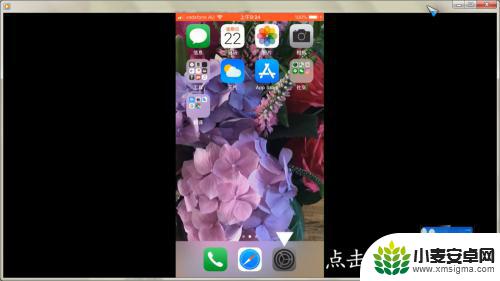
2.设置(往下找)→通用。
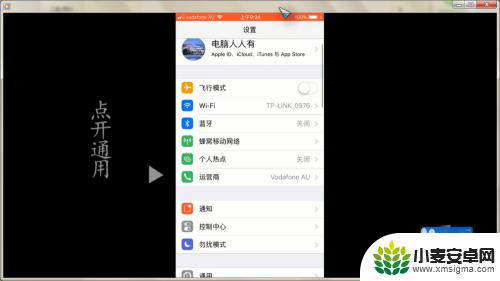
3.再找到辅助功能→打开。
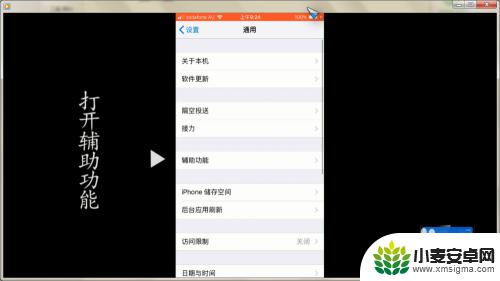
4.显示调节→打开。
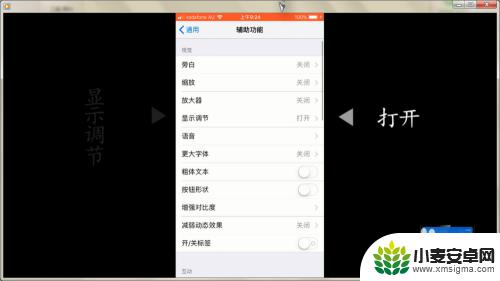
5.反转颜色。

6.这里有两种模式:智能反转(偏绿)。
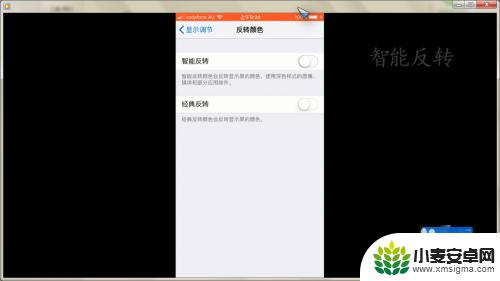
7.或者:经典反转(偏红)。
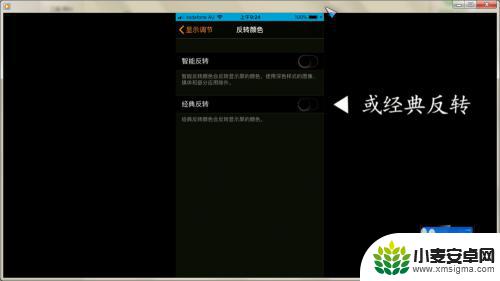
8.是否对护眼有用,因人而异。
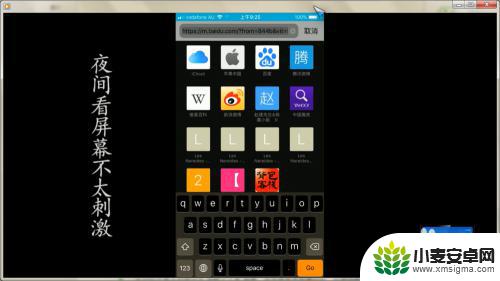
以上就是苹果手机如何进行色差反转的全部内容,如果遇到这种情况,您可以按照小编的方法来解决,希望对大家有所帮助。












